由於做筆記是一件很常見的苦差事,因此很容易將所有可用的資源視為理所當然。然而,如果使用了錯誤的工具,記筆記可能會令人沮喪。選擇 Mac 上最好的筆記應用程式 為您提供成功所需的一切將幫助您避免任何不必要的困難。本文將介紹目前市場上最好的 Mac 筆記應用程式。
內容:第 1 部分:Mac 有筆記應用程式嗎?第 2 部分:在 Mac 上做筆記的最佳應用程式是什麼?部分3。 結論
第 1 部分:Mac 有筆記應用程式嗎?
是的,Mac 有一個內建的筆記應用程序,名為 蘋果筆記。它是一款多功能應用程序,用於透過 iCloud 在 Apple 裝置(Mac、iPhone、iPad)之間創建、組織和同步筆記。 Apple Notes 提供各種功能,包括:
- 文字格式:支援項目符號、清單、表格和富文本。
- 組織:這使您可以將筆記整理到資料夾中並將重要筆記固定在頂部。
- 附件:您可以新增照片、掃描文件、Web 連結和繪圖。
- 協作:與他人分享筆記並即時協作。
- 搜尋和標籤:允許輕鬆搜尋和標記筆記以更好地組織。
Apple Notes 作為免費的內建選項非常強大,並且與 macOS 和其他 Apple 裝置整合良好。
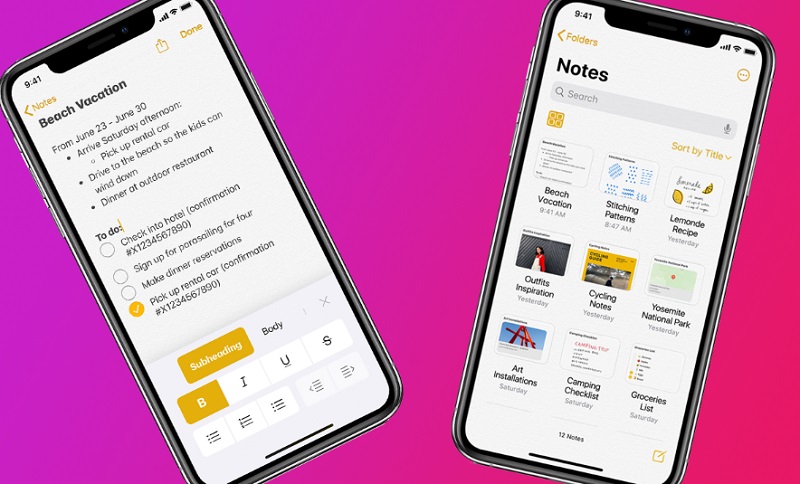
第 2 部分:在 Mac 上做筆記的最佳應用程式是什麼?
1。 OneNote中
OneNote中 是我們清單中最古老的程序,於 2003 年推出。其他幾個程式後來也模仿了這種格式。然而,OneNote 在許多方面仍然表現出色,同時提供了比其他地方更自由的免費替代方案。 OneNote 適合所有人,由於 Microsoft Office 客戶熟悉使用者介面,因此向他們推廣尤其簡單。紙本記事本是主要的隱喻。與我們清單中的大多數應用程式相比,OneNote 的功能更像是一張紙;您可以按一下任意位置以在該精確位置開始輸入。
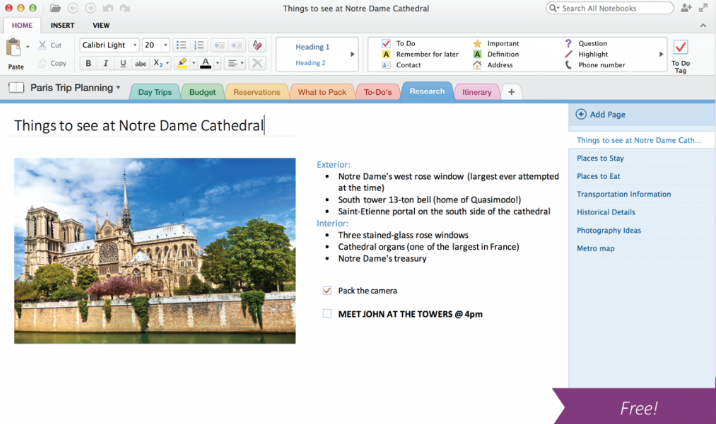
2. 筆記型電腦
大多數筆記本程式要么需要您學習 Markdown,要么需要您以專有格式保存您的工作。您無需了解 HTML 即可使用該軟體;它只是將每個筆記以 HTML 文件的形式保存在您的電腦上。靈活性和簡單性結合在一個令人驚嘆的包中。在許多方面,Notebooks 與停止原生 Mac 版本之前的 Evernote 類似。有 3 個窗格:一個用於您的筆記,一個用於筆記本文檔,一個用於最近的筆記。如果您雙擊任何項目以在單獨的視窗中啟動它,您可能會同時處理許多筆記,或者在進行網路研究時旁邊會出現一個小視窗。
3。 黑曜石
第一個在幫助部分使用 John Locke 引言的應用程式是 Obsidian。這個計劃試圖改變你的想法這一事實就說明了它是多麼雄心勃勃。 Obsidian 的筆記只是 Markdown 格式的文字檔。這意味著即使您退出使用 Obsidian,您也可以儲存所有筆記。 Obsidian 希望成為您生活的記錄,因此不要被看似簡單的文件格式所迷惑。
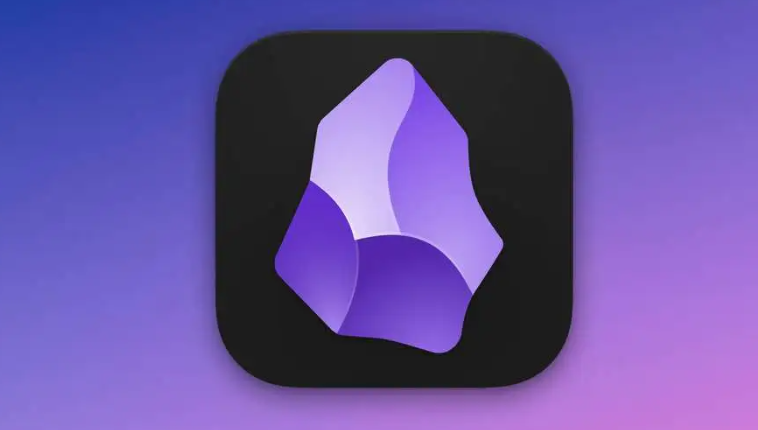
4.喬普林
票據是非常私密的,因此我們可以看看您是否不願意將它們完全委託給有其目標的企業。由於 Joplin 是一個開源免費程序,因此所有筆記都會在您的控制下保存到您的電腦上,還有其他好處。您可以跨裝置同步筆記,而無需建立帳戶來使用您選擇的任何服務,包括 Dropbox、OneDrive 和開源 Nextcloud。如果您不希望第三方提供者存取您的筆記,您可以設定端對端加密。
使用標準筆記應用程式的介面,筆記本和筆記排列在左側欄中。此外,您可以使用標籤來組織您的筆記,而網頁剪輯器可以讓您保存在線上找到的文章。如果您不熟悉使用 Markdown,可以使用富文本編輯器作為替代方案。
5。 Evernote的
儘管競爭激烈,Evernote 仍然是 macOS 和 iOS 上最受歡迎的筆記程式之一。提供多功能性的豐富選項是該程式的主要特點。使用各種媒體(包括影片、音訊、線上剪報和草圖)做筆記的能力使您能夠以適當的形式表達您的想法。如果您可以使用具有簡單格式的文字處理程序,您就可以將您的想法寫得有吸引力。
您可以撰寫簡短的訊息、制定會議議程,並將 Evernote 筆記移至 Apple Notes。
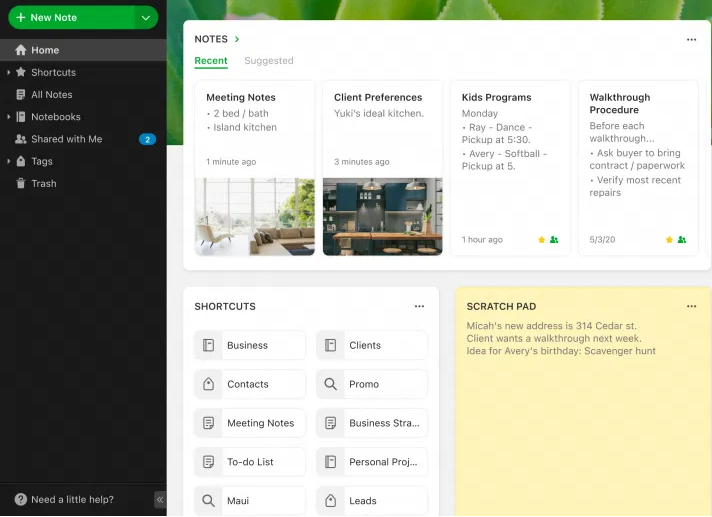
6. 筆記計劃
NotePlan 的介面可能會提醒您以前使用過的應用程式。在我們克服了這些 UI 相似之處之後,NotePlan 可以用作任務管理器和日曆替代品,因為它內建了這兩個功能。
如果您提交這樣的註釋,NotePlan 將自動識別並新增截止日期。不僅如此,您還可以將這些活動與 Google 或 Apple 日曆同步。
7.熊
如果您想要一款適用於 Mac 的一流寫作/筆記程序,請仔細查看 Bear。其簡單的佈局和用戶友好的工具是其最強大的功能。因此,您可以創造令人難以置信的故事,並為您最瘋狂的想法提供完美的形式。



